如何在Word文档的页脚或页眉中插入文件路径和名称?
将文件路径和名称插入到Word文档的页脚或页眉中,对于组织和参考目的来说非常有用。无论您是需要这些信息用于打印、共享,还是仅仅为了自己的记录,Word都提供了简单的方法来将文件路径和名称添加到文档的页脚或页眉中。
在本教程中,我们将指导您完成在Word中将文件路径和名称插入页脚或页眉的步骤:
使用“插入文档信息”选项将文件路径和名称插入页眉或页脚
使用Kutools for Word轻松将文件路径或名称插入页眉或页脚
使用“插入文档信息”选项将文件路径和名称插入页眉或页脚
此方法将指导您通过使用“插入文档信息”选项,以Word文档的页脚为例,插入文件路径和名称。
- 点击“插入”>“页脚”>“编辑页脚”进入页脚编辑模式。或者,您也可以双击页脚区域。

- 在“页眉和页脚”选项卡上,点击“文档信息”>“文档地址”。

现在,文档的名称和路径将出现在页脚中,如下所示:
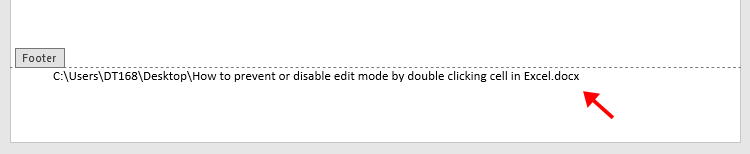
注意:
- 为了在更新期间保留格式,请在“域”窗口中启用“更新时保留格式”选项。

- 要刷新文件名和路径,请右键单击页脚并选择“更新域”。

- 您可以使用相同的步骤将文件路径和名称插入到文档的页眉中。
使用Kutools for Word轻松将文件路径或名称插入页眉或页脚
Kutools for Word中的“插入文件信息”工具使得将文档的文件名或路径添加到页眉或页脚变得更加快速和容易,并且还提供了Word原生工具中没有的额外定位选项。
- 打开Word文档并转到“Kutools”>“插入”>“插入文件信息”。

- 在“插入文件信息”对话框中:
- 在“类型”部分下选择“文件名”或“文档地址”。
- 选择所需的位置(例如,页眉或页脚,左/右/居中)。
- 点击“确定”。

文件名或文件路径将被插入到您选择的位置的文档页眉或页脚中。
最佳Office办公效率工具
Kutools for Word - 用超过100项强大功能全面提升你的Word体验!
🤖 Kutools AI 功能:AI助手 / 实时助手 / 超级润色(保留格式)/ 超级翻译(保留格式)/ AI遮挡 / AI校正……
📘 文档掌控:分割页面 / 文档合并 / 区域导出为多种格式(PDF/TXT/DOC/HTML等)/ 批量转换为PDF……
✏ 正文编辑:跨多个文件批量查找与替换 / 一键调整所有图片大小 / 翻转表格行列 / 表格转文本……
🧹 高效清理:一扫多余空格 / 分节符 / 文本框 / 超链接 / 想了解更多删除工具,请前往删除分组……
➕ 创意插入:插入千位区分符 /复选框 /选项按钮 / 二维码 / 条形码 / 批量插入图片 / 更多内容请见插入分组……
🔍 精准选取:快速定位指定页面 / 表格 / 形状 / 标题段落 / 利用更多 选择 功能提升导航体验……
⭐ 实用增强:跳转任意区域 / 自动插入重复文本 / 文档窗口间一键切换 /11 项转换工具……
🌍 支持40多种语言:自由选择你喜欢的界面语言——Kutools支持英语、西班牙语、德语、法语、中文及其他40余种语言!

✨ Kutools for Office – 一次安装,五大强力工具集成!
内含 Office Tab Pro · Kutools for Excel · Kutools for Outlook · Kutools for Word · Kutools for PowerPoint
📦 五大工具一站式集成 | 🔗 无缝兼容Microsoft Office | ⚡立即提升效率、节省时间





